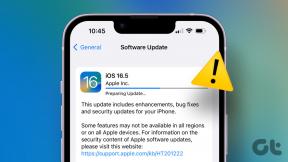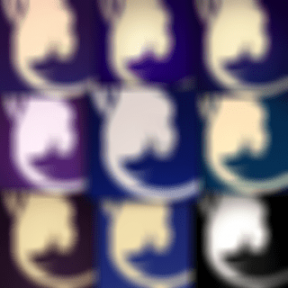כיצד למזג קבצי PDF ב-Google Drive - TechCult
Miscellanea / / July 29, 2023
האם אי פעם רצית לשלב קבצי PDF מרובים לאחד מבלי להתמודד עם מסמכים נפרדים ולבזבז זמן? אם כן, יש לך מזל! Google Drive מאפשר לך למזג מסמכים קשורים לקובץ אחד כדי לחסוך זמן ומשאבים. עקוב אחר המדריך הזה עד הסוף כדי ללמוד כיצד למזג קבצי PDF ב-Google Drive לשיתוף פשוט.
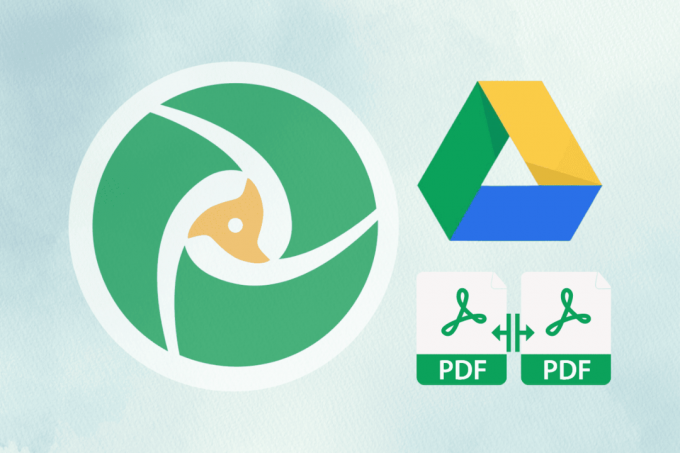
תוכן העניינים
כיצד למזג קבצי PDF ב-Google Drive
גוגל דרייב היא פלטפורמת אחסון ענן רב-תכליתית המציעה מגוון רחב של תכונות לשיפור הפרודוקטיביות. בין אם אתה צריך לשלב מספר מסמכי PDF או להמיר תמונות לקובץ PDF אחד, Google Drive מספק פתרון פשוט ויעיל. באמצעות Google Workspace Marketplace, שיש לו מספר תוספות עבור Google Drive, אתה יכול לשפר את יכולתו לעקוף את הקבצים שבו.
כדי למזג קבצי PDF ב-Google Drive באמצעות תוסף, פשוט בצע את השלבים הבאים.
1. עבור אל אתר גוגל דרייב ו להתחבר לשלך חשבון גוגל.
2. עכשיו, עבור אל דף מיזוג קבצי PDF באתר Google Workspace Marketplace.
3. לחץ על להתקין כדי להוריד את האפליקציה.
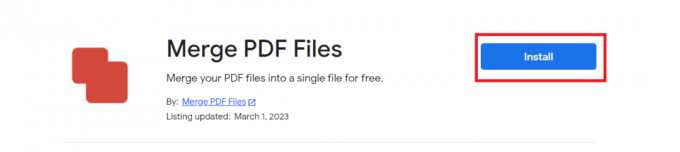
4. לחץ על לְהַמשִׁיך מהחלון הקופץ.
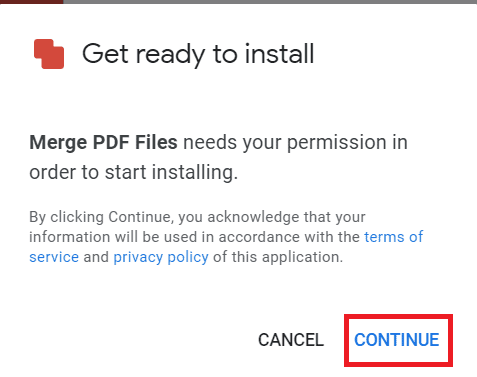
5. כעת, אתר ולחץ לחיצה ימנית על קובץ PDF הרצוי עַל גוגל דרייב.
6. לרחף מעל לפתוח עם ולחץ על מיזוג PDF.
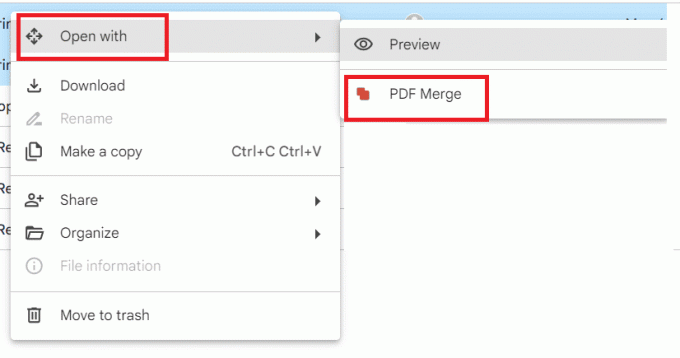
7. מהכרטיסייה שנפתחה לאחרונה, לחץ על מגוגל דרייב.

8. בחר את החשבון הרצוי ולחץ על לְהַמשִׁיך כדי לאפשר למיזוג קובצי PDF לגשת לחשבון Google שלך.
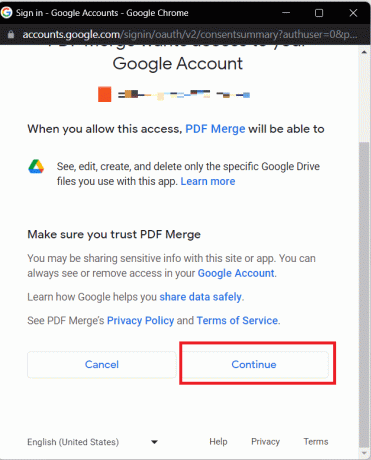
9. בחר את קבצי PDF רצויים ולחץ על בחר.
10. לחץ על לְמַזֵג ולחכות כמה שניות כדי להציל ה-PDF הממוזג שלך גוגל דרייב.
הערה: הקובץ הממוזג שלך יישמר ב-Google Drive שלך בתור איחוד.pdf.
קרא גם: מיזוג חשבונות Google Drive ו-Google Photos מרובים
כיצד להמיר תמונה ל-PDF בגוגל דרייב?
בנוסף למיזוג קבצי PDF, Google Drive מאפשר לך גם להמיר תמונות לפורמט PDF. כך תוכל לעשות זאת:
1. נווט אל שלך חשבון Google Drive.
2. אתר ולחץ לחיצה ימנית על תמונה רצויה.
3. לרחף מעל לפתוח עם ולחץ על גוגל מסמכים.
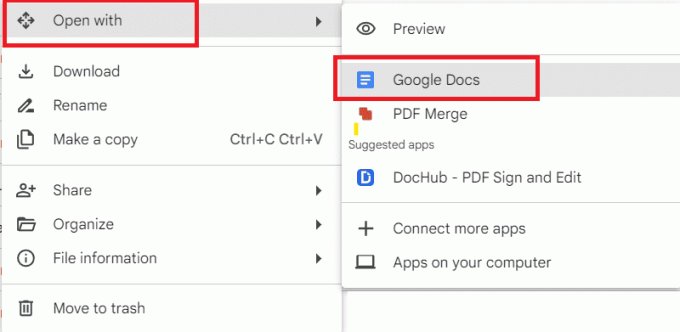
4. לאחר מכן, בחר את טקסט שזוהה מתחת לתמונה ולחץ על מקש Backspace מהמקלדת כדי למחוק אותו.
5. כעת, לחץ על קוֹבֶץ אפשרות מסרגל הניווט ורחף מעל הורד אוֹפְּצִיָה.

6. לחץ על מסמך PDF (.pdf) מהאפשרויות להורדת התמונה כ-PDF.
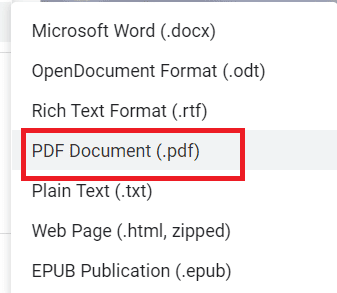
כיצד להמיר מספר תמונות לקובץ PDF בודד ב-Google Drive?
אם יש לך מספר תמונות שברצונך להמיר לקובץ PDF בודד, Google Drive ו-Google Docs יחד מספקים שיטה נוחה להשיג זאת. להלן מדריך שלב אחר שלב:
1. לך ל... שלך חשבון Google Drive.
2. הקלק על ה + חדש > Google Docs אוֹפְּצִיָה.
3. לחץ על לְהַכנִיס מסרגל הניווט ורחף מעל תמונה.
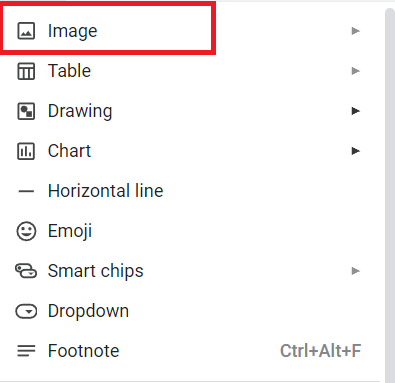
4. לחץ על נהיגה מתפריט האפשרויות.

5. לאחר מכן, בחר את רצויתמונות אתה רוצה להמיר ל-PDF.
6. כעת, לחץ על קוֹבֶץ אפשרות מסרגל הניווט ורחף מעל הורד אוֹפְּצִיָה.
7. לחץ על מסמך PDF (.pdf) מהאפשרויות להורדת ה-PDF.
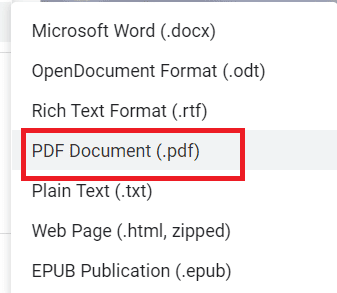
קרא גם: 3 שיטות להמרת PDF ל-Google Sheets
האם הבנת כיצד למזג קבצי PDF ב-Google Drive? אם כן, כעת תוכל לנהל את המסמכים שלך בצורה יעילה יותר ולשפר את הפרודוקטיביות עם התכונות החזקות של Google Drive. אם יש לך שאלות או מחשבות לגבי המדריך הזה, השאר אותן בתגובות למטה.
פיט הוא כותב צוות בכיר ב-TechCult. פיט אוהב כל מה שקשור לטכנולוגיה והוא גם עושה עשה זאת בעצמך נלהב בנשמה. יש לו עשור של ניסיון בכתיבת הנחיות, תכונות ומדריכי טכנולוגיה באינטרנט.